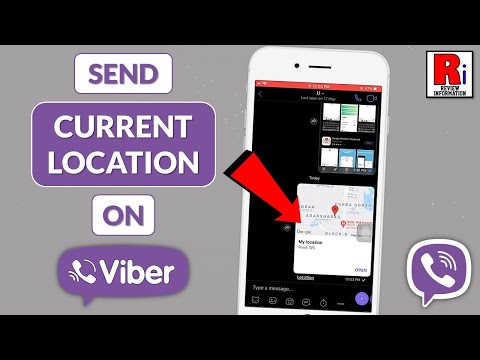اگر نمی خواهید دوستان و خانواده خود بدانند که با Candy Crush چه می کردید ، می توانید فعالیت بازی را از همه به جز خودتان پنهان کنید. شما نمی خواهید رئیس شما بداند که شما در ساعات کاری خود در حال بازی Candy Crush هستید. این wikiHow به شما می آموزد که چگونه فعالیت Candy Crush خود را از فیس بوک مخفی کنید.
مراحل
روش 1 از 2: استفاده از تلفن یا تبلت

مرحله 1. برنامه Facebook را باز کنید
این نماد آبی و سفید "f" در صفحه اصلی شما یا در لیست برنامه های شما است.

مرحله 2. روی منوی سه خطی ضربه بزنید
در گوشه سمت راست بالای فیس بوک در Android و در پایین سمت راست در iPhone/iPad قرار دارد.

مرحله 3. به پایین بروید و روی Settings & Privacy ضربه بزنید
این گزینه با نماد چرخ دنده است. منوی دیگر گسترش می یابد.

مرحله 4. روی Settings ضربه بزنید
در بالای منو قرار دارد.

مرحله 5. روی برنامه ها و وب سایت ها ضربه بزنید
زیر عنوان "امنیت" قرار دارد.

مرحله 6. روی ویرایش در کنار "Logged in with Facebook" ضربه بزنید
در بالای صفحه است.

مرحله 7. روی ویرایش در کنار Candy Crush ضربه بزنید
تنظیمات Candy Crush گسترش می یابد.

مرحله 8. روی منوی کشویی "Visibility App" ضربه بزنید
در کاشی سوم قرار دارد. این گزینه های حفظ حریم خصوصی شما را نشان می دهد.

مرحله 9. روی Only me ضربه بزنید
این اطمینان می دهد که تمام فعالیت های Candy Crush شما فقط برای شما قابل مشاهده است.
Candy Crush ممکن است همچنان درخواست کند که مواردی را در نمایه شما ارسال کند. اگر چنین است ، می توانید درخواست را رد کنید. با این حال ، حتی اگر اجازه دهید پست جدیدی ایجاد شود ، اکنون فقط برای شما قابل مشاهده خواهد بود
روش 2 از 2: استفاده از رایانه

مرحله 1. در مرورگر وب به https://www.facebook.com بروید
اگر قبلاً وارد سیستم نشده اید ، دستورالعمل های روی صفحه را برای انجام این کار دنبال کنید.

مرحله 2. روی منوی فلش رو به پایین کلیک کنید
در گوشه سمت راست بالای فیس بوک قرار دارد. منویی گسترش می یابد.

مرحله 3. روی تنظیمات و حریم خصوصی در منو کلیک کنید
منوی دیگر گسترش می یابد.

مرحله 4. روی Settings کلیک کنید
در بالای منوی جدید قرار دارد.

مرحله 5. روی برنامه ها و وب سایت ها کلیک کنید
در پنل سمت چپ است.

مرحله 6. روی View and edit در کنار Candy Crush کلیک کنید
در پنل سمت راست قرار می گیرد.

مرحله 7. روی منوی کنار "چه کسی می تواند شما را در استفاده از این برنامه ببیند؟" کلیک کنید
لیستی از تنظیمات حریم خصوصی ظاهر می شود.

مرحله 8. فقط من را از منو انتخاب کنید
این اطمینان می دهد که تمام فعالیت های Candy Crush شما فقط برای شما قابل مشاهده است.